tftp命令是linux下的一个命令,那么它的具体语法是怎样的呢?下面由我为大家整理了linux tftp命令的相关知识,希望对大家有帮助!
1.linux tftp命令语法
tftp(选项)(参数)
2.linux tftp命令选项
-c:指定与tftp服务器连接成功后,立即要执行的指令
-m:指定文件传输模式。可以是ASCII或者Binary
-v:显示指令详细执行过程
-V:显示指令版本信息。
3.linux tftp命令参数
主机:指定tftp要联机的tftp服务器的ip地址或主机名。
4.linux tftp命令实例
1、安装tftp服务器
需要安装xinetd、tftp和tftp-server 3个软件
如果能上网,通过yum安装:
yum install xinetd
yum install tftp
yum install tftp-server
如果不能上网,可以直接安装提供的rpm包:
rpm -ivh xinetd-2.3.14-18.fc9.i386.rpm
rpm -ivh tftp-0.48-3.fc9.i386.rpm
rpm -ivh tftp-server-0.48-3.fc9.i386.rpm
2、配置tftp服务器
修改/etc/xinetd.d/tftp文件,将其中的disable=yes改为disable=no。主要是设置TFTP服务器的根目录,开启服务。修改后的文件如下:
service tftp {
socket_type =dgram
protocol =udp
wait =yes
user =root
server =/usr/sbin/in.tftpd
server_args =-s /home/mike/tftpboot -c
disable =no
per_source =11
cps =100 2
flags =IPv4
}
说明:修改项server_args= -s -c,其中处可以改为你的tftp-server的根目录,参数-s指定chroot,-c指定了可以创建文件。
3、启动tftp服务器并关闭防火墙
/etc/init.d/iptables stop //关闭防火墙
sudo /sbin/service xinetd start
或
service xinetd restart
/etc/init.d/xinetd start
看到启动[OK]就可以了
4、查看tftp服务是否开启
netstat -a | grep tftp
显示结果为udp 0 0 *:tftp *:*表明服务已经开启,就表明tftp配置成功了。
5、tftp使用
复制一个文件到tftp服务器目录,然后在主机启动tftp软件,进行简单测试。
tftp 192.168.1.2
tftp>get
tftp>put
tftp>q
6、tftp命令用法如下
tftp your-ip-address
进入TFTP操作:
connect:连接到远程tftp服务器
mode:文件传输模式
put:上传文件
get:下载文件
quit:退出
verbose:显示详细的处理信息
tarce:显示包路径
status:显示当前状态信息
binary:二进制传输模式
ascii:ascii 传送模式
rexmt:设置包传输的超时时间
timeout:设置重传的超时时间
help:帮助信息
? :帮助信息
7、如果老是出现“AVC Denial, click icon to view”的错误,并不能传输文件,需要作如下修改
修改/etc/sysconfig/selinux,将SELINUX设定为disable,使用命令setenforce 0让selinux配置文件生效。
8、Busybox中tftp命令的用法
命令格式为:
tftp [option] ... host [port]
如果要下载或上传文件的话是一定要用这些option的。
-g 表示下载文件 (get)
-p 表示上传文件 (put)
-l 表示本地文件名 (local file)
-r 表示远程主机的文件名 (remote file)
例如,要从远程主机192.168.1.2上下载 embedexpert,则应输入以下命令
tftp -g -r embedexpert 192.168.1.2
Win7系统都有自带FTP服务器,但默认是不开启TFTP服务器这项功能的。
在需要的时候才会开启TFTP服务器,TFTP服务器主要用来在客户机与服务器之间进行简单文件传输。
但最近使用Win7系统的用户还不知道TFTP服务器怎么开启,在哪里开启?下面就将介绍Win7系统如何开启TFTP服务器,开启TFTP服务器方法。
步骤如下:
1、先下一个TFTP 服务器,一般各种固件里面会自带。这个可以去各大软件站下载。
2、这里面第一行 意思是当面TFTP 的主目录为这个。
3、这里面的第二行是当前服务器的监听IP 地址。
4、第一个标签TFTP SERVER 的内容是当前服务器的日志。
5、点击下面的setting 之后弹出窗口,主要设置选项 只有tftp的端口,tftp 的默认目录,以及DHCP 服务是否开启。
6、这里提到DHCP 。某些路由器 或者其他嵌入式设备,在烧写的过程中允许 使用“超级终端”连接,但是没有IP地址,也无法设置IP地址,这时候就需要开启DHCP 的服务器,进行对嵌入式设备的连接。
7、如果嵌入式设备支持自动升级,则将TFTP 服务器开启之后,设备会自动从TFTP服务器上下载BIN 的文件系统,如果不支持自动烧写,则需要输入一些命令。
本文给出例子:
tftp 192.168.1.2
tftp》get 《download file》
tftp》put 《upload file》
tftp》q
上述就是Win7系统如何开启TFTP服务器,开启TFTP服务器方法,这样大家可以正常使用TFTP功能了。在这里希望能够帮到大家。
首先下载CiscoTFTP
Server(如果你知道路由器的品牌,到路由器的厂商网站应该也会有相应的TFTP服务器软件下载),安装在放置有路由器升级文件的那台机器上(此时要设置好此台机器的IP地址,使之与路由器的局域网IP处于同一网段)。然后启动TFTP服务器软件,在选项设置中(一般在“查看”-“设置”菜单下)设定“TFTP服务器根目录”为你路由器升级文件所在的目录,按下“确定”,TFTP服务器设置完成。
接下来用telnet登录路由器,在路由器的配置模式下用tftp命令升级路由器的软件系统,一般的命令形式为“tftp
TFTP服务器IP地址
文件名”,如输入“tftp
192.168.0.2
2006.2b”,表示从IP地址为192.168.0.2的TFTP服务器上下载名为2006.2b的文件升级路由器。具体的命令参数,还需参考路由器的使用说明书或直接查看命令帮助。
欢迎分享,转载请注明来源:夏雨云

 微信扫一扫
微信扫一扫
 支付宝扫一扫
支付宝扫一扫
评论列表(0条)